Como converter MKV para MP4 | ENBLE
Converter MKV para MP4 | ENBLE
Embora não seja tão popular quanto os arquivos MOV ou mesmo FLAC, você pode ocasionalmente encontrar um arquivo MKV, ou Matroska. Quando você está lidando com legendas em uma faixa de áudio ou vídeo, um arquivo MKV pode ser útil.
Quando chegar a hora de converter um arquivo MKV em algo que seu dispositivo suporte, como um arquivo MP4, é importante garantir que você siga estas etapas para evitar perda de dados.

CloudConvert
A melhor maneira de converter um arquivo MKV para um arquivo MP4 é usando um serviço online. Há muitos para escolher, mas achamos que o CloudConvert é o melhor. É simples e suporta uma ampla variedade de formatos de arquivo. É um serviço hospedado, portanto, você terá que fazer upload de seus arquivos de vídeo para o servidor deles. Você pode ter preocupações com a privacidade e, se tiver, pode simplesmente usar software para editá-los em seu próprio dispositivo.
Além disso, você tem a opção de excluir imediatamente seu arquivo assim que ele for convertido. Basta selecionar o ícone X ao lado do botão Download para fazer isso. Esteja ciente de que pode levar até 24 horas, mas seus vídeos devem ser excluídos permanentemente de seus servidores.
Aqui está como usar o CloudConvert:
- Como usar o modo de espera na tela de bloqueio no iOS 17
- Oferta insana reduz $900 do laptop para jogos Razer Blade 17 | ENBLE
- Jogo ao vivo Cowboys vs. Cardinals Como assistir à semana 3 da NFL ...
Passo 1: Acesse a página inicial do CloudConvert e clique em Selecionar arquivo para escolher um arquivo do seu computador. Se você selecionar a seta suspensa dentro do botão Selecionar arquivo, poderá escolher entre os arquivos que você mantém no Google Drive, Dropbox ou outras opções de armazenamento.
Passo 2: Selecione a seta ao lado de Converter para e escolha MP4 na lista de formatos de vídeo. Selecione o botão Converter para iniciar o processo.

Passo 3: A conversão não leva muito tempo e você sabe que o processo está concluído quando a opção de download aparece. (O CloudConvert pode reproduzir automaticamente seu vídeo recém-convertido para que você possa ver se a conversão foi bem-sucedida antes de baixar o novo arquivo.)
Selecione o botão verde Download para baixar seu novo vídeo. Depois de baixar seu arquivo MP4, você pode usá-lo em qualquer dispositivo ou plataforma compatível.
Conversor MKV para MP4 do Online-convert.com
Outra opção de conversor online que gostamos é o conversor MKV para MP4 do Online-convert.com. É tão fácil de usar quanto o CloudConvert. Aqui está como usá-lo:
Passo 1: Abra seu navegador da web e acesse o site do conversor MKV para MP4 do Online-convert.com.
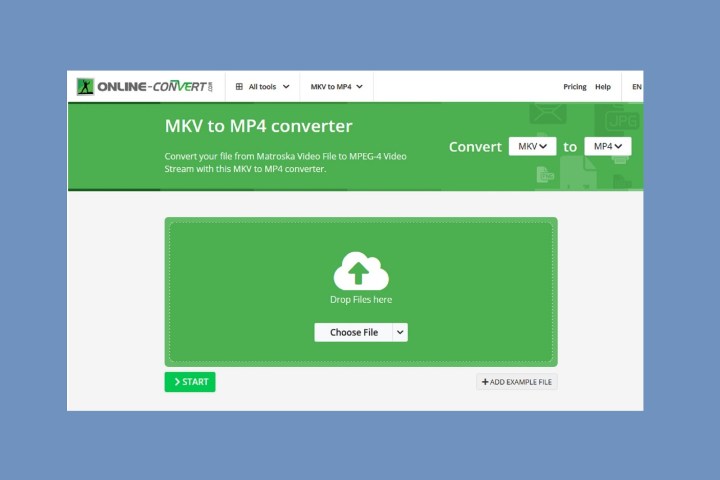
Passo 2: Selecione o botão Escolher arquivo para escolher um arquivo do seu PC. Ou você pode selecionar a seta para baixo à direita de Escolher arquivo para mais opções de upload, como: Dropbox, Google Drive ou fazer upload de uma URL.
Passo 3: Assim que seu arquivo MKV for carregado, você pode selecionar imediatamente o botão verde Iniciar para iniciar sua conversão ou ajustar as configurações opcionais abaixo e depois selecionar Iniciar.
(Essas configurações opcionais incluem escolher um predefinição, alterar o tamanho da tela, ajustar a taxa de bits ou até mesmo cortar o vídeo.)
Passo 4: Assim que seu arquivo MKV for convertido em MP4, você será apresentado à página Concluído, que oferece várias maneiras de salvar seu novo arquivo MP4, incluindo fazer upload do seu arquivo para um serviço de armazenamento em nuvem ou baixar o arquivo para o seu PC.
Para baixar seu arquivo, selecione o botão verde Download. Seu novo arquivo deve aparecer imediatamente na pasta de Downloads do seu PC.






